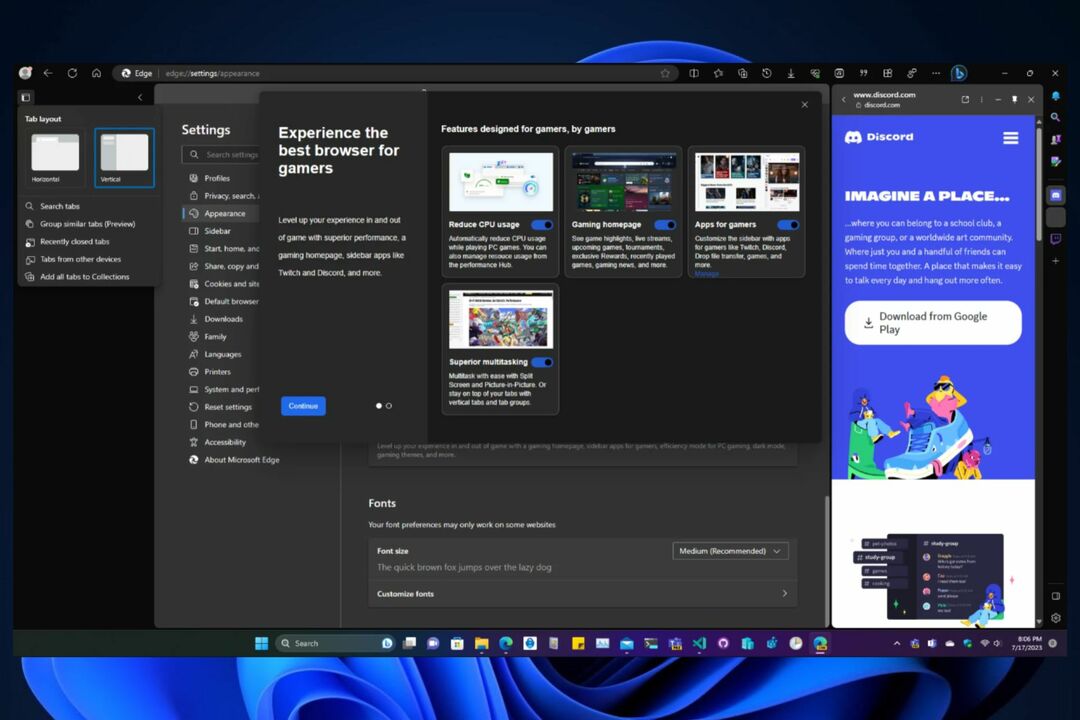- Secondo un post di Microsoft nella pagina di supporto, l'azienda sta preparando un lancio graduale per il nuovo Microsoft Edge.
- L'annuncio ci dice anche che non saremo in grado di disinstallare la nuova versione di Edge.
- Nostro Sezione software è un'oasi di articoli interessanti sui programmi software più importanti.
- I browser sono i nostri strumenti quotidiani più utilizzati. Leggi di più su di loro dal nostro Hub dei browser.
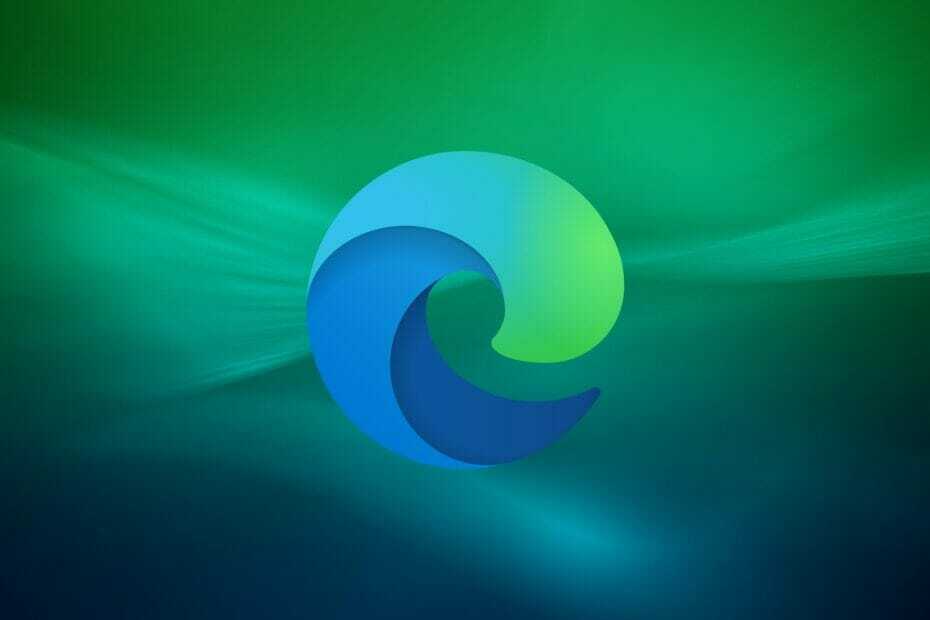
Secondo una Microsoft inviare nella pagina di supporto, l'azienda sta preparando a lancio graduale per il nuovo Microsoft Edge.
La mossa è assolutamente normale poiché Microsoft ha investito molto negli ultimi sviluppi di Edge, incluso il ultime funzionalità aziendali.
Tuttavia, l'annuncio arriva con un titolo allarmante per alcuni utenti, il titolo del breve documento è Impossibile disinstallare Microsoft Edge.
Cosa posso fare se non riesco a disinstallare Microsoft Edge?
Microsoft spiega a breve su come andrà a finire:
La nuova versione di Microsoft Edge offre agli utenti il controllo completo sull'importazione dei dati personali dalla versione legacy di Microsoft Edge. La nuova versione di Microsoft Edge è inclusa in un aggiornamento di sistema di Windows, quindi l'opzione per disinstallarla o utilizzare la versione legacy di Microsoft Edge non sarà più disponibile.
Quindi il nuovo Microsoft Edge verrà probabilmente incluso in un aggiornamento cumulativo e non avrai la possibilità di disinstallarlo o di ripristinare la vecchia versione HTML del browser.
La reazione è stata piuttosto rapida come utente postato un link per una petizione in Reddit per consentire agli utenti di disinstallare Microsoft Edge.
Abbiamo già avuto un episodio con Microsoft bloccando altri browser nel 2016, ma è stato indicato come un errore. La linea di fondo è che se Edge verrà integrato in un aggiornamento, l'opzione di disinstallazione sarà disattivata.
Non è esattamente vero perché sarai comunque in grado di disinstallarlo utilizzando Prompt dei comandi.
Come posso disinstallare Microsoft Edge utilizzando il prompt dei comandi?
- Tipo comando in Windows cerca e seleziona Esegui come amministratore.

- Ora digita la seguente riga:
C:\Programmi (x86)\Microsoft\Edge\Application\83.0.478.58\Installer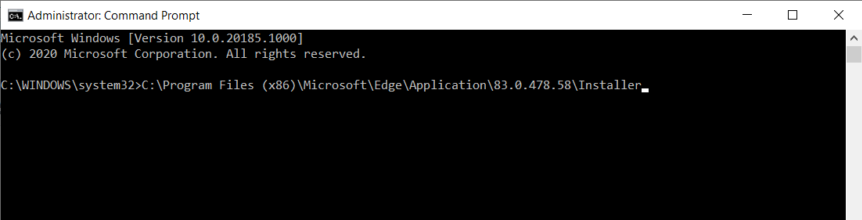
- Quindi, digita il seguente comando
setup.exe --uninstall --system-level --verbose-logging --force-uninstall
In pratica, il primo comando ti porta nel punto esatto in cui il programma di installazione e il secondo comando cancelleranno Edge.
Nota: 83.0.478.58 è la versione di Edge. Puoi navigare usando a Esplora file a quel percorso esatto e assicurati che sia la versione giusta.
Se riscontri altri problemi con la disinstallazione di Edge o se hai altre soluzioni, condividili nella nostra sezione Commenti di seguito.